装订线怎么设置?Word详细学习教程
在试卷上我们经常会看到装订线,并且会提醒不可在装订线上答题。那么在Word中这样的装订线是怎么样制作的呢?下面一起看下详细的步骤。
1、装订线效果
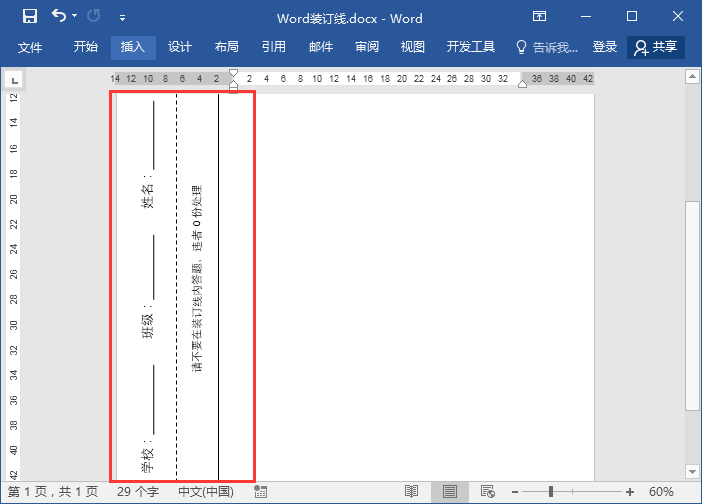
2、设置装订线位置
进入布局-页面设置扩展按钮-页边距,设置装订线的距离为2cm,并设置装订线位置为【靠左】。
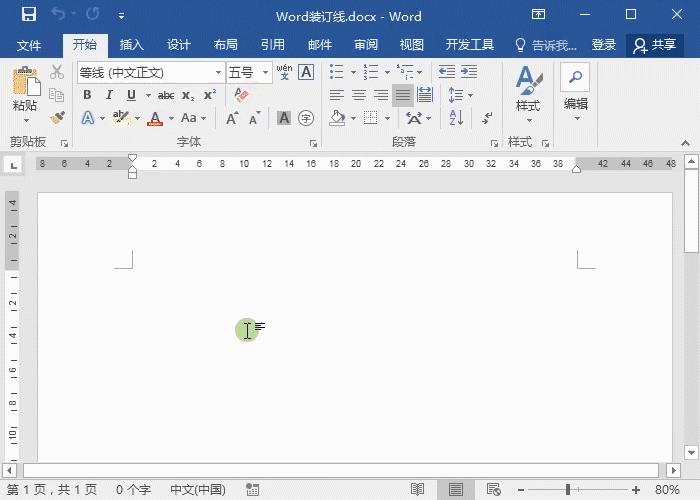
3、插入直线
点击插入-插图-形状-直线,绘制一条长直线,需要注意的是,绘制的时候按住shift就可以轻松绘制直线。设置直线为黑色,粗细设置为1.5磅。

4、插入虚线
复制刚刚那条直线,拖动到左侧,并设置为虚线,粗细设置为0.75磅。

5、输入文字
点击插入-文本框,输入想要的内容,并设置文字大小。90度旋转文本框(或进入格式-排列-旋转-向左旋转90度)。记得设置文本框的实线填充为【无】。然后移动到合适的位置。
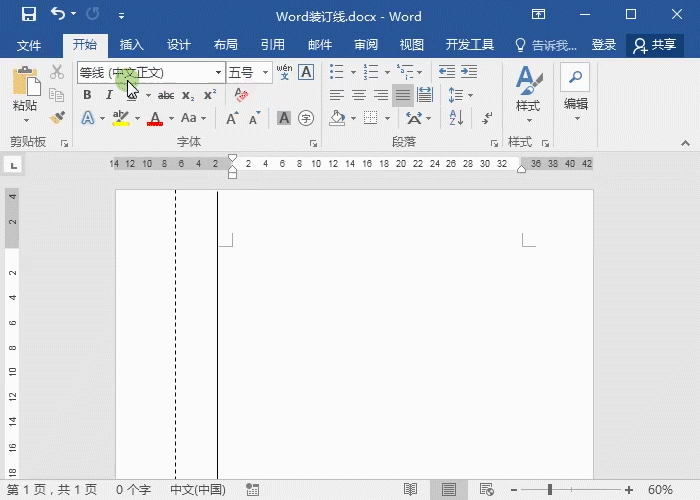
再次按照这个方法,添加其他信息,移动到需要的位置即可。
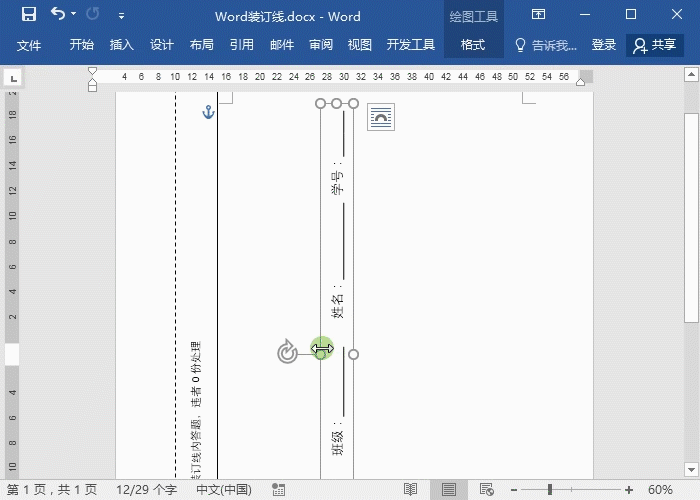
以上就是装订线的设置步骤,学会了吗?
您可能感兴趣的文章
- 08-11Office365和Office2021有何区别?Office365和2021的区别介绍
- 08-11office365和2016区别哪个好?office365和2016区别详细介绍
- 08-11怎么看office是永久还是试用?office激活状态查看方法教学
- 08-11Office产品密钥在哪里查找?买电脑送的office激活码查看方法
- 08-11Office要如何去卸载?卸载Office最干净的方法
- 08-11Office打开不显示内容怎么办?Office打开文件不显示解决教程
- 08-11Office365和Office2021有何区别?Office365和Office2021区别介绍
- 08-11Office怎么安装到d盘?Office默认安装在c盘怎么改到d盘
- 08-11Office怎么安装?电脑如何下载office办公软件安装教程
- 08-11Office怎么激活?四种方法免费永久激活Office


阅读排行
- 1Office365和Office2021有何区别?Office365和2021的区别介绍
- 2office365和2016区别哪个好?office365和2016区别详细介绍
- 3怎么看office是永久还是试用?office激活状态查看方法教学
- 4Office产品密钥在哪里查找?买电脑送的office激活码查看方法
- 5Office要如何去卸载?卸载Office最干净的方法
- 6Office打开不显示内容怎么办?Office打开文件不显示解决教程
- 7Office365和Office2021有何区别?Office365和Office2021
- 8Office怎么安装到d盘?Office默认安装在c盘怎么改到d盘
- 9Office怎么安装?电脑如何下载office办公软件安装教程
- 10Office怎么激活?四种方法免费永久激活Office
推荐教程
- 07-012025最新office2010永久激活码免费分享,附office 2010激活工具
- 11-30正版office2021永久激活密钥
- 11-25怎么激活office2019最新版?office 2019激活秘钥+激活工具推荐
- 11-22office怎么免费永久激活 office产品密钥永久激活码
- 11-25office2010 产品密钥 永久密钥最新分享
- 11-30全新 Office 2013 激活密钥 Office 2013 激活工具推荐
- 11-22Office2016激活密钥专业增强版(神Key)Office2016永久激活密钥[202
- 07-01怎么免费获取2025最新office2016专业增强版永久激活密钥/序列号
- 11-25正版 office 产品密钥 office 密钥 office2019 永久激活
- 07-01office365怎么永久激活?2025.5最新office,office365序列号推荐






